So aktivieren Sie das Administratorkonto in Windows
Wenn Sie der einzige Benutzer sind, der Ihren Windows-Computer verwendet, sind Sie der Administrator für Ihren Computer. Aber mit dem Windows-Betriebssystem gibt es so viele kleine Dinge, die versteckt sind und das Super-Administrator-Konto ist einer von ihnen. Und wenn Sie sich wundern, unterscheidet sich das Super-Administrator-Konto von Ihrem aktuellen Administrator-Konto, da es Ihnen viel mehr Berechtigungen gibt, Dinge im Betriebssystem zu ändern. Natürlich nennt Windows dies nicht ein spezielles Konto, aber es gibt Ihnen sicher einige zusätzliche Privilegien gegenüber dem normalen Administratorkonto.
Einige der Berechtigungen umfassen, sind aber nicht beschränkt auf, vollständige Administratorrechte und überschreiben UAC (User Access Control), um eine übertriebene Fehlerbehebung durchzuführen. Also, wenn Sie wollen, hier ist, wie Sie Super Administrator-Konto in Windows aktivieren können.
Aktivieren Sie es über die Eingabeaufforderung
Das Aktivieren des Super Admin-Kontos mithilfe der Eingabeaufforderung ist eine der einfachsten Möglichkeiten. Suchen Sie dazu im Startmenü nach der Eingabeaufforderung, klicken Sie mit der rechten Maustaste darauf und wählen Sie die Option "Als Administrator ausführen". Wenn Sie Windows 8 verwenden, drücken Sie einfach "Win + X" und wählen Sie die Option "Eingabeaufforderung" (Administrator)."

Nachdem die Eingabeaufforderung geöffnet wurde, geben Sie den folgenden Befehl ein und drücken Sie die Eingabetaste.
Netzbenutzer Administrator / Aktiv: Ja

Sobald Sie den Befehl ausführen, ist das Superadministratorkonto aktiviert, und Sie können darauf zugreifen, indem Sie die Konten wechseln. Wenn Sie das Superadministratorkonto mit einem Kennwort schützen möchten, verwenden Sie die folgenden Befehle. Vergessen Sie nicht, "yourPassword" durch das tatsächliche Passwort zu ersetzen.
Net-Benutzer-Administrator IhrPassword Net-Benutzer-Administrator aktiviert: Ja
Sobald Sie mit dem Super-Administrator-Konto fertig sind, ist es immer eine gute Idee, es zu deaktivieren. Verwenden Sie den folgenden Befehl, um das Superadministratorkonto zu deaktivieren.
Netzbenutzer Administrator / Aktiv: Nein

Das ist alles, was es zu tun gibt. Sie haben den Superadministrator-Account erfolgreich deaktiviert.
Aktivieren Sie es über lokale Benutzer und Gruppen
Hinweis: Um diese Methode zu verwenden, benötigen Sie Pro- oder Enterprise-Versionen von Windows, da die Basisversion nicht über das erforderliche Snap-In verfügt.
Wenn Sie mit der Eingabeaufforderung nicht vertraut sind, können Sie dies auch mit dem Snap-In Lokale Benutzer und Gruppen tun. Drücken Sie dazu "Win + R", geben Sie lusrmgr.msc und drücken Sie die Eingabetaste.

Die obige Aktion öffnet das Fenster Lokale Benutzer und Gruppen. Navigieren Sie zum Ordner Benutzer, und Sie finden das Benutzerkonto namens "Administrator" im rechten Fensterbereich. Wie Sie sehen, ist es standardmäßig deaktiviert (was durch das kleine Pfeilsymbol angezeigt wird).

Um das Super-Administrator-Konto zu aktivieren, klicken Sie mit der rechten Maustaste darauf und wählen Sie die Option "Eigenschaften".

Deaktivieren Sie das Kontrollkästchen "Konto ist deaktiviert" und klicken Sie auf die Schaltfläche OK, um die Änderungen zu speichern.

Das ist alles, was es zu tun gibt. Ab diesem Zeitpunkt ist das Super Administrator-Konto aktiviert und Sie können es verwenden, indem Sie das Benutzerkonto wechseln.

Wenn Sie Ihr Admin-Konto mit einem Passwort sichern möchten, klicken Sie mit der rechten Maustaste auf das Benutzerkonto und wählen Sie die Option "Passwort festlegen".

Wie Sie sehen können, ist der Prozess zum Aktivieren des Super-Admin-Kontos ziemlich einfach. Seien Sie jedoch vorsichtig, wenn Sie dieses Konto verwenden, und deaktivieren Sie es, wenn Sie es nicht mehr verwenden.
Hoffentlich hilft das und Sie kommentieren unten Ihre Gedanken und Erfahrungen darüber, wie Sie die oben genannten Methoden verwenden, um Super-Admin-Konten in Windows zu aktivieren.




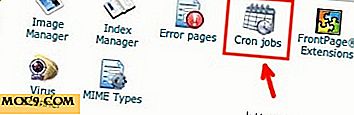
![Was ist das Xposed Framework und wie kann es Ihnen nützen? [Android]](http://moc9.com/img/xposed-framework-download.jpg)

